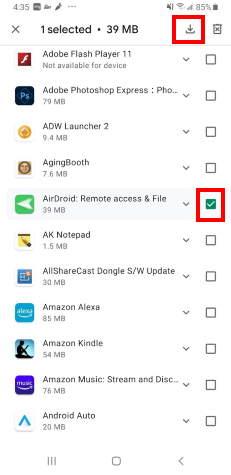หากคุณได้ลบแอป Android ที่ซื้อมาออกจากอุปกรณ์ของคุณ ซื้อโทรศัพท์ใหม่ หรือล้างหน่วยความจำของโทรศัพท์ที่มีอยู่ แอปที่คุณดาวน์โหลดจาก Google Play จะไม่ถูกติดตั้งบนอุปกรณ์อีกต่อไป ในกรณีส่วนใหญ่ คุณสามารถดาวน์โหลดแอปฟรีหรือซื้อซ้ำได้ เพียงใช้ขั้นตอนเหล่านี้
ตัวเลือก 1 – จากอุปกรณ์
ตรวจสอบให้แน่ใจว่าคุณลงชื่อเข้าใช้อุปกรณ์โดยใช้บัญชี Google ที่คุณติดตั้งหรือซื้อแอปภายใต้
เปิดแอป" Play Store"
แตะรูปโปรไฟล์ของคุณ ซึ่งอยู่ที่ส่วนบนขวาของหน้าจอ
เลือก “ จัดการแอพและอุปกรณ์ “
เลือกแท็บ " จัดการ "
เปลี่ยนตัวกรองจาก " ติดตั้ง " เป็น " ไม่ได้ติดตั้ง "
ทำเครื่องหมายที่ช่องสำหรับแอพที่คุณต้องการดาวน์โหลดและติดตั้ง
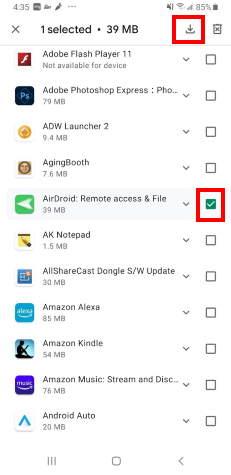
ตัวเลือก 2 – จากเบราว์เซอร์พีซี
คุณยังสามารถเริ่มการดาวน์โหลดซ้ำได้จากเว็บไซต์ Google Play
ไปที่หน้าแอพ Android ของฉัน
เลือกแอพที่คุณต้องการติดตั้งใหม่
เลือกปุ่ม " ติดตั้งแล้ว " หรือ " ติดตั้ง "
เลือกอุปกรณ์ที่คุณต้องการส่งแอปไป จากนั้นเลือก " ติดตั้ง "
คำถามที่พบบ่อย
ฉันมีอุปกรณ์ใหม่และแอปไม่ปรากฏใน Google Play Store อีกต่อไป ทำไม?
แอพอาจเข้ากันไม่ได้กับอุปกรณ์ใหม่ของคุณ Google Play สโตร์จะกรองแอปที่ไม่อยู่ในรายการว่าใช้งานร่วมกันได้